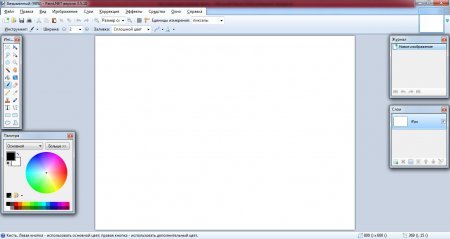Фотографіями в інтернеті зараз нікого не здивувати. Безліч соціальних мереж дозволяє додавати їх на особисті сторінки десятками і навіть сотнями.
Довгий час обмеженням був розмір закачиваемой фотографії, хоча таке ще зустрічається. Для деяких користувачів запитання, як зменшити розмір фотографії, це серйозна перешкода при додаванні фотографії, яку ми зараз і подолаємо.
Як зменшити розмір фотографії? | Відео урок
Перед тим, як зменшити розмір фотографії, Ви повинні з’ясувати параметри зображень, які можна вставити на вашу сторінку. Якщо ви просто хочете змінити фотографії, визначитеся з вихідними параметрами.
Розглядати ми будемо варіант без установки якого-небудь додаткового програмного забезпечення. Використовуватися буде вже встановлена програма в Windows. Конкретно в цьому прикладі буде Paint в Windows 7. Це досить слабкий редактор фотографій, якщо його взагалі таким можна назвати. Хоч якась мінімальна обробка фотографії можлива.
Програма Paint цілком підійде, щоб змінити розмір фотографії. Будемо зменшувати кількість пікселів, за рахунок чого вдасться зменшити обсяг фото.
Для прикладу візьмемо фото з наступними характеристиками: розмір 3072х2304, дозвіл 72 точок на дюйм, розмір 2,91 МБ.
Запустимо нашу програмку. У Windows XP її можна знайти в меню «Пуск» в папці «Стандартні». У Windows 7 додаток Paint знаходиться там же, тільки меню «Пуск» виглядає вже по-іншому. Необхідно зайти в папку «Всі програми» і знайти там папку «Стандартні», в якій буде перебувати Paint.

Трохи швидше буде дістатися до програми Paint, вбивши назву у графі пошуку меню «Пуск».
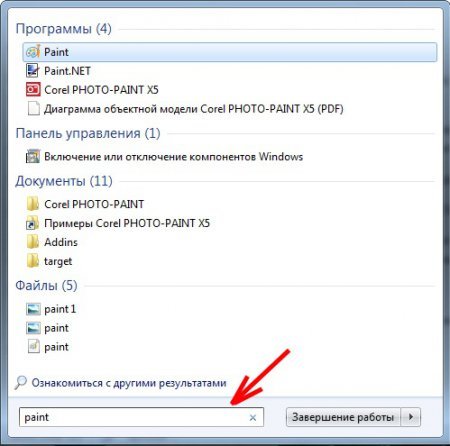
Після запуску програми відкриємо наше фото для обробки.
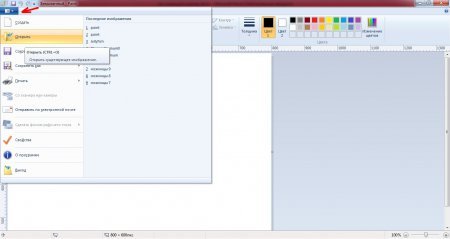
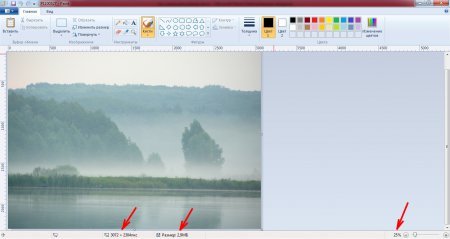
Тепер спробуємо зменшити розмір фотографії, вибравши відповідний пункт меню. Ми можемо змінити кількість пікселів, ввівши необхідну кількість або вказати зміна у відсотковому співвідношенні. Ми введемо найбільшу сторону дорівнює 1024. Так як у нас стоїть галочка «Зберегти пропорції», кількість пікселів другої сторони буде показано автоматично.
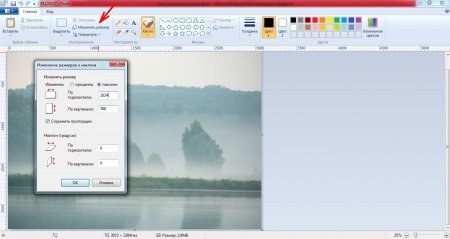
Тепер потрібно зберегти отриманий результат. Слід визначитися, чи потрібно змінити формат картинки. У більшості випадків необхідно зберігати у форматі jpeg.

Як видно після збереження нашого фото, значно змінився розмір. Фото вийшло з наступними характеристиками: розмір 1024х768, дозвіл 72 точок на дюйм, розмір 174,1 КБ. Це можна пояснити не тільки зменшенням кількості пікселів в три рази по кожній стороні, але й більшою ступенем стиснення, ніж у фотоапараті.
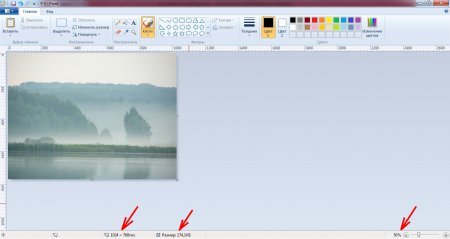
Якщо головним критерієм було займане місце на диску, то можна було зменшити розмір фотографії простим пережатием. Спробуємо змінити розмір фотографії таким способом, просто відкриття і збереження.
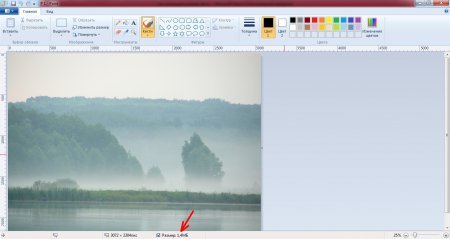
Навіть таким способом вдалося змінити розмір фото, зменшивши займане місце в два рази.
Нам вдалося зменшити фотографію використовуючи вбудовану програмку. Але якщо потрібна велика обробка фото, необхідно встановлювати додаткові програми. Однією з таких є безкоштовна програма paint.net, значно перевершує звичайний paint за кількістю функцій. Цей безкоштовний фоторедактор цілком впорається зі складними завданнями обробки фотографій і підготовки їх до друку.